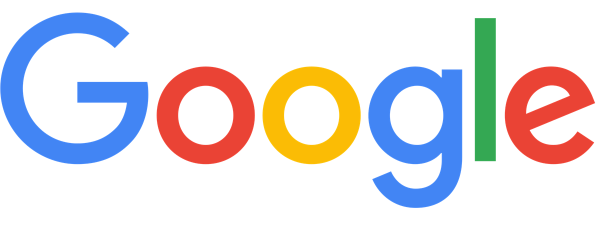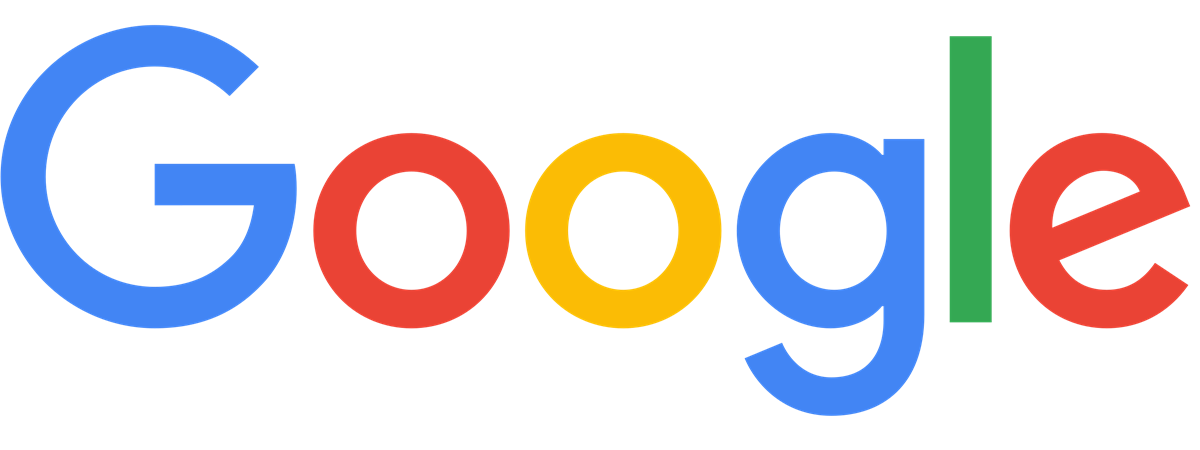
Este simplu să creezi un cont Google și acesta îți poate face viața mult mai ușoară. Ai cumpărat un smartphone cu Android și vrei să instalezi aplicații noi pe el? Atunci ai nevoie de un cont Google. Vrei să vezi clipuri video pe YouTube și să te abonezi la canalele tale favorite? Ai nevoie de un cont Google. Și știai că primești 15 GB spațiu de stocare partajat între Gmail, Google Drive și Google Photos? Ei bine, este adevărat și îl poți folosi de îndată ce îți creezi contul Google urmând cei patru pași de mai jos:
NOTĂ: Acest tutorial arată cum creezi un cont Google de pe PC. Pentru a crea un nou cont Google pe smartphone, începe prin a citi Cum îți conectezi contul Google pe un smartphone sau o tabletă cu Android pentru a ajunge la ecranul de înregistrare și, apoi, continuă cu acest ghid pentru a completa detaliile necesare.
Pasul 1. Mergi la pagina de înregistrare Google și completează informațiile de bază pentru contul tău Google
Pentru a începe să-ți creezi un cont Google, deschide orice browser web și accesează pagina de înregistrare Google. Asta deschide pagina “Creați contul dvs. Google”, unde găsești un formular pe care trebuie să-l completezi.
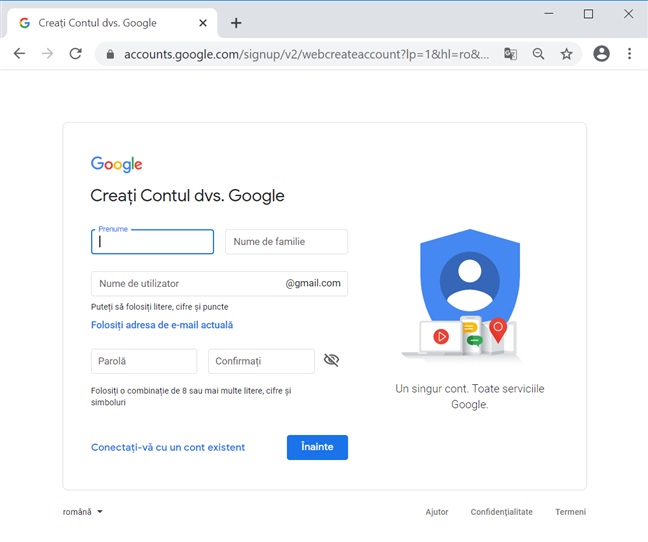
Creează-ți contul Google
Începe prin a introduce Prenumele și Numele de familie. Apoi, poți alege un „Nume de utilizator”, dacă vrei să creezi și o nouă adresă Gmail pentru e-mailurile tale. Alternativ, apasă pe “Folosiți adresa de e-mail actuală" și introdu o adresă de e-mail deja existentă.
Introdu o parolă și confirm-o. Google are reguli stricte pentru parole, deci parola ta trebuie să aibă cel puțin 8 caractere și este recomandat să folosești un amestec de litere, cifre și simboluri (precum $ ? !). Evită folosirea unei parole ușor de ghicit sau primești un avertisment evidențiat în culoarea roșu, solicitându-ți să alegi o parolă mai puternică.
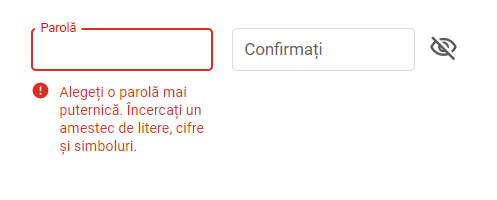
Alege o parolă complexă
După ce ai terminat să-ți introduci detaliile, apasă pe Înainte.
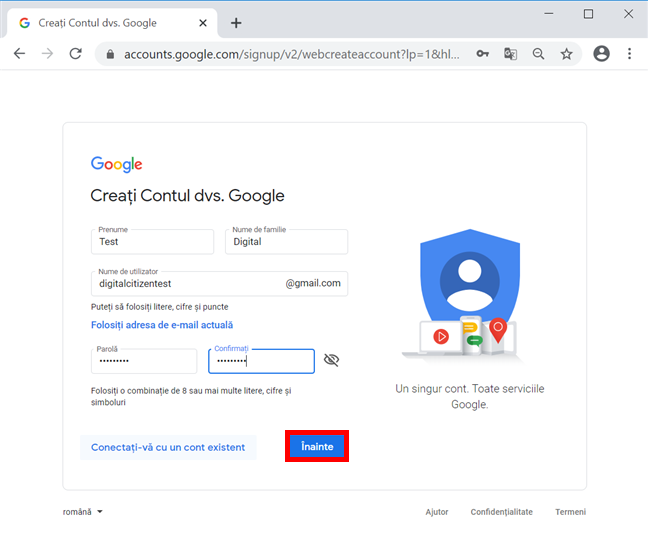
Completează datele necesare pentru contul tău și apasă pe Înainte
NOTĂ: Dacă Numele de utilizator ales de tine pentru contul Google nu este disponibil, ești informat de asta și ți se oferă alternative similare.
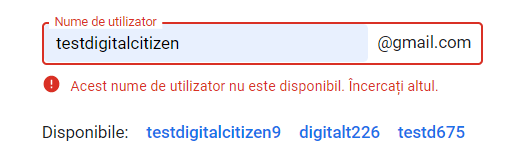
Introdu alt Nume de utilizator sau alege unul dintre cele sugerate
Pasul 2. Verifică-ți numărul de telefon sau adresa actuală de e-mail
Următorul ecran este puțin diferit, în funcție de alegerea pe care ai făcut-o la Pasul 1 - dacă ai ales să folosești o adresă de e-mail deja existentă sau ai optat pentru Gmail. Dacă ai ales experiența completă Google, ți se cere să introduci numărul de telefon. Asigură-te că ai telefonul la îndemână, introdu numărul și apasă pe Înainte.
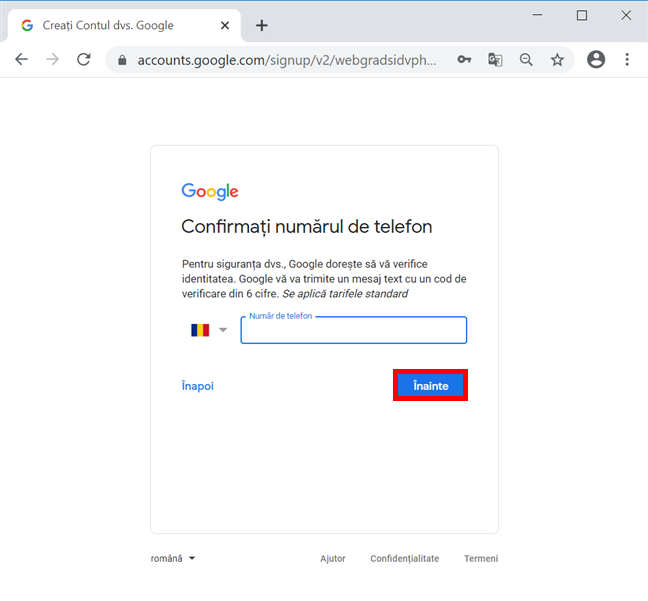
Introdu un număr valid de telefon
Google trimite un mesaj text la acel număr cu un cod de verificare. Poți alege și să primești un telefon și să primești codul așa. Introdu codul de 6 cifre și apasă Verificați.
Dacă folosești o adresă de e-mail deja existentă pentru a crea contul Google, codul de verificare este trimis acolo. Introdu-l și apasă Verificați.
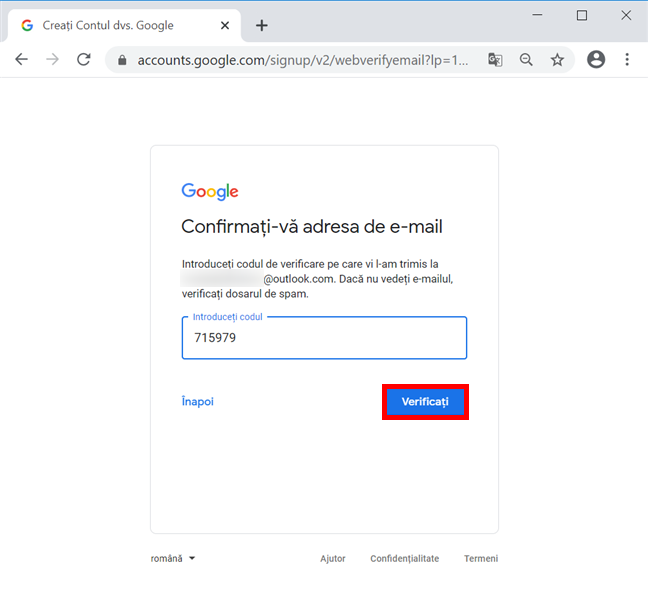
Introdu codul de verificare primit
Pasul 3. Adaugă mai multe informații personale
Identitatea ta este acum verificată și ajungi pe un ecran cu alt formular de completat. Folosește meniurile derulante pentru a-ți introduce Data nașterii și Genul în casetele corespunzătoare. Dacă ai ales să creezi un cont Gmail, ai o casetă în plus, unde poți adăuga o adresă de e-mail pentru recuperare. Când ai terminat, apasă pe Înainte.
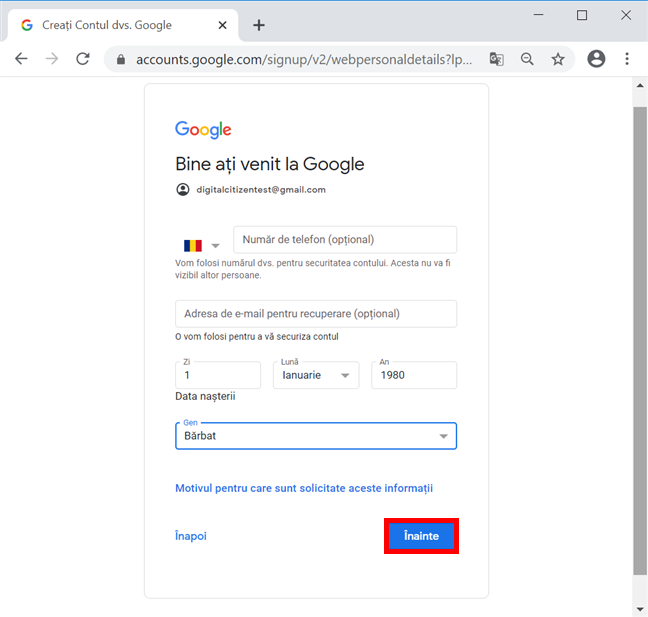
Introdu datele tale și apasă pe Înainte
În acest punct, este posibil să ți se ceară permisiunea ca numărul folosit pentru contul Google să fie utilizat și de alte servicii Google. Citește cu atenție cum va folosi Google numărul tău de telefon și acceptă sau nu.
Pasul 4. Acceptă Politica de confidențialitate și Termenii și condițiile Google
Pe pagina “Confidențialitate și termeni”, trebuie să revizuiești și să accepți Termenii și condițiile și Politica de confidențialitate Google.
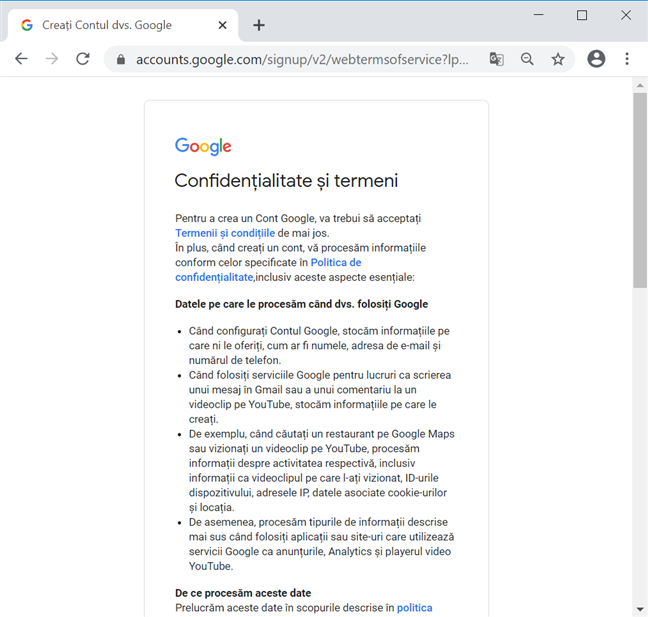
Revizuiește informațiile de pe pagina Confidențialitate și termeni
Derulează și, înainte de a accepta termenii, poți apăsa pe „Mai multe opțiuni” pentru a revizui câteva setări legate de datele salvate în contul Google. După ce ai terminat de citit și de setat totul, bifează casetele din dreptul celor două opțiuni de jos pentru a confirma că accepți Termenii și condițiile și Politica de confidențialitate Google. La final, apasă pe „Creați un cont”.
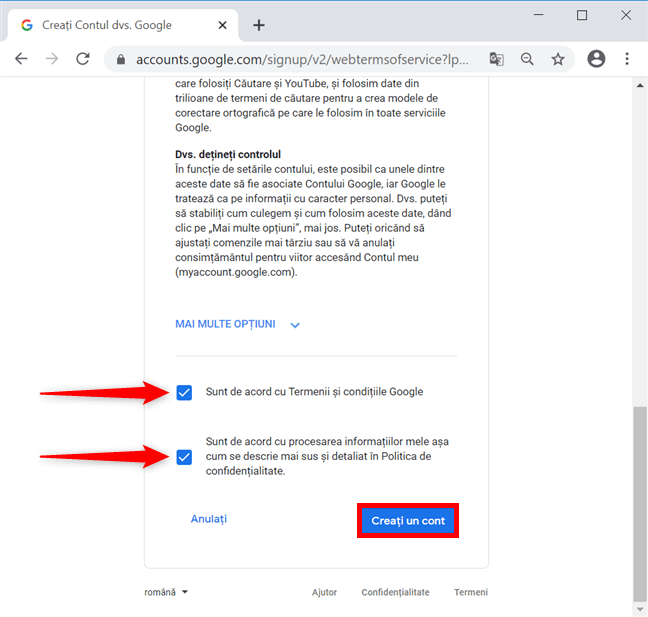
Bifează casetele și creează un cont
Contul Google este creat. Ajungi pe Pagina de pornire a contului tău Google, unde poți continua să-ți gestionezi datele și să-ți personalizezi setările. Poți modifica multe opțiuni, de la activarea Verificării în doi pași pentru contul tău Google și până la dezactivarea reclamelor personalizate de la Google.
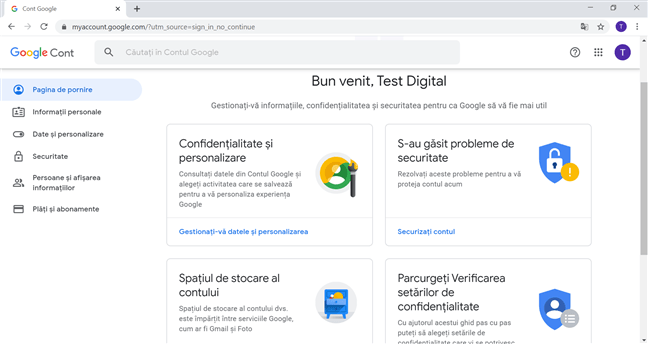
Bine ai venit la Pagina de pornire Google
De ce ai nevoie de un cont Google?
Google oferă multe servicii, iar noul tău cont Google te ajută să profiți de ele. Dacă nu te deconectezi intenționat, browserul tău rămâne conectat și poți accesa orice produse ale companiei. Noi ne folosim conturile mai ales pentru YouTube, Gmail și Google Docs. Dar tu? De ce ți-ai creat contul Google? Ce produs sau serviciu vrei să accesezi? Spune-ne în comentariile de mai jos.


 15.12.2020
15.12.2020